三维CAD如何关闭生成焊缝时的PMI标注
三维CAD如何关闭生成焊缝时的PMI标注
问题描述:
在三维CAD软件中,生成焊缝时自动创建的PMI(Product Manufacturing Information,产品制造信息)标注提供了关于焊缝的重要制造细节。如果你需要关闭或隐藏这些PMI标注,可以按照以下两种方法操作,感兴趣的小伙伴继续往下看吧!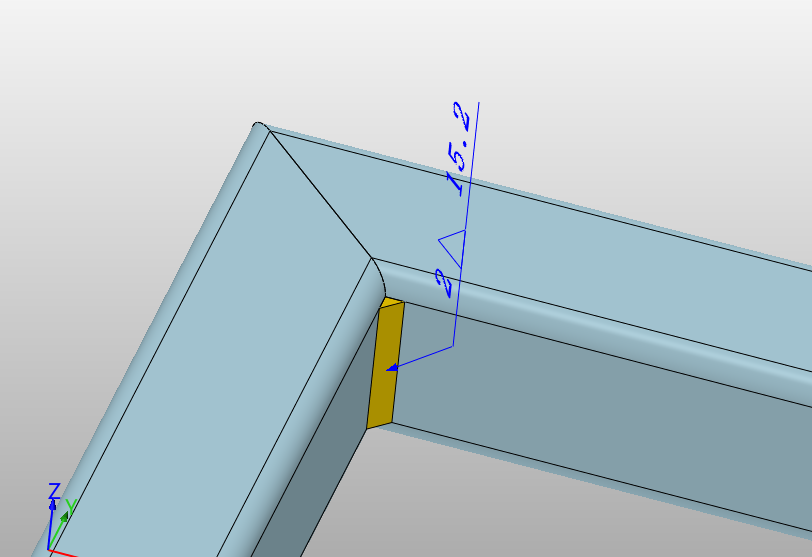
步骤指引:
方式一:通过视图管理器关闭PMI标注
在软件界面中找到并点击【视图管理器】,对于不需要显示的PMI标注,取消其前面的勾选项,应用更改并关闭视图管理器。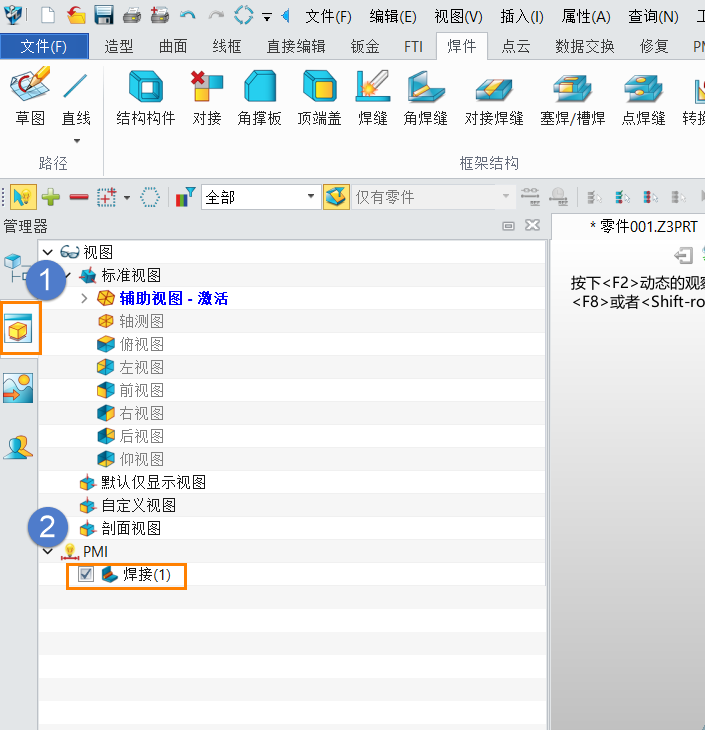
方式二:生成焊缝时不指派PMI
在焊缝生成过程中,找到并打开焊缝的详细设置或选项。去掉勾选【指派PMI】,完成设置后,点击【√】或相应的确认按钮来生成焊缝。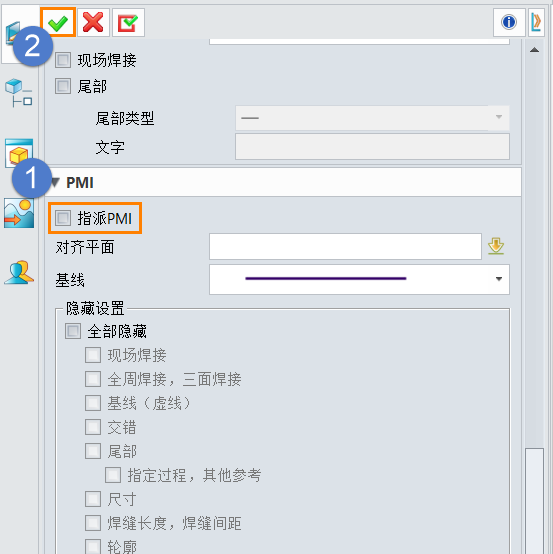
这样,焊缝的PMI标注将不再显示,如下图所示: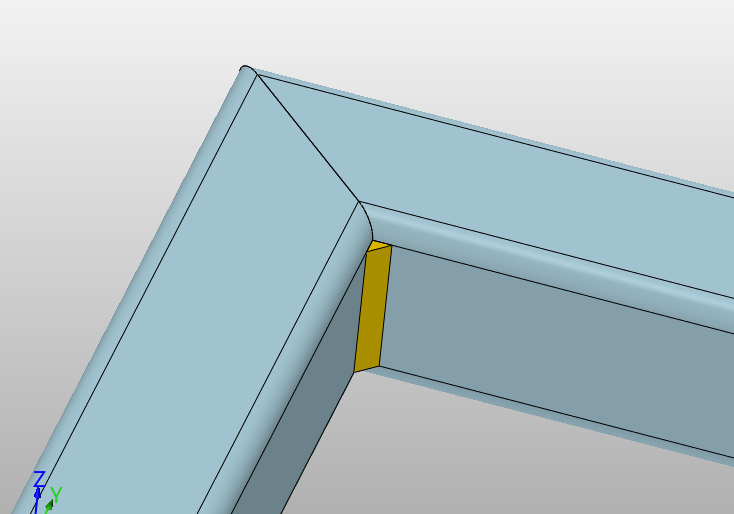
通过上述步骤,我们就可以在三维CAD软件中根据需要关闭生成焊缝时的PMI标注,以简化设计视图或满足特定的展示要求啦,是不是很简单呢?
推荐阅读:三维CAD
推荐阅读:建模软件



























